经验直达:
- word文档关闭时发生错误怎么解决
- 怎样关闭word文档中的纠错功能
- word里的语法错误标记如何消除
一、word文档关闭时发生错误怎么解决
可能是normal.dot模板损坏了 , 解决方法不用那么麻烦处理,打开word后,选择工具-模板和加载项-点击添加-会跳出一个窗口 , 在这个窗口里就有一个normal的文件,选择这个文件后,直接按delete删除,关闭word后再重新打开就会恢复正常了 。
word一般都会自动生成这一文件,当这一文件显示不正常时(比如说normal自动保存了你操作时的一些更新,而显示不正常),就会出现这个提示 。所以最简单的方法就是删除,让word再自动生成一个原始版本的就好 。
二、怎样关闭word文档中的纠错功能
可以通过文件里的选项功能进行设置,这里以如何自动开启纠错功能为例进行设置:
工具/原材料
word2016版、电脑 。
1、打开电脑找到并点击word2016版文档软件;
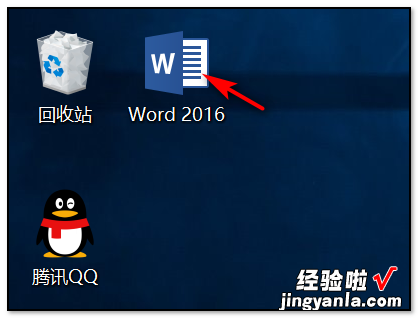
2、打开word文档软件以后,在界面的左上方找到并点击“文件”的命令;
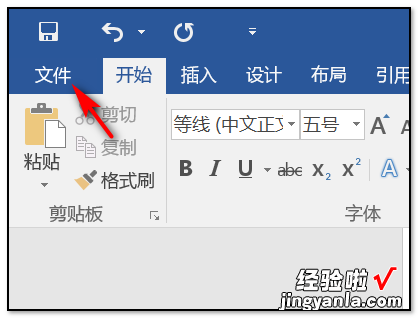
3、点击文件以后,在下拉选项中选择“选项”的功能命令;
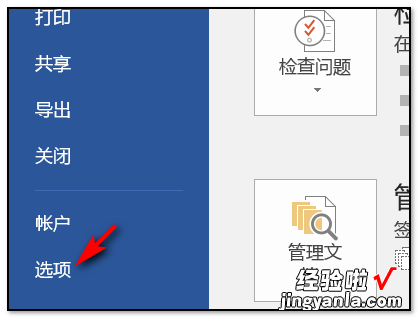
4、点击选项命令以后,在弹出的对话框中选择“校对”的命令;
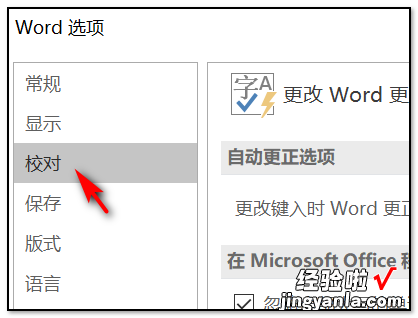
5、点击校对命令以后,在右边的选择框中找到并勾选“键入时检查拼写”的命令即可 。
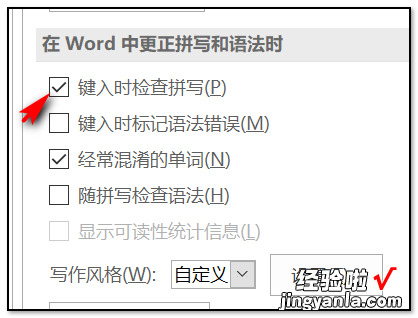
三、word里的语法错误标记如何消除
默认情况下,word中的拼写语法检查是开启的 , 在编辑文档过程中,可以在拼写错误或者语法错误的地方显示波浪下划线,从而提示编辑用户修改 。但是在我们中国,编辑中文的比较多,这些功能没有太大的实际作用,反而在文档中不美观 。那怎么关闭这个功能呢?下面就为大家详细介绍一下,来看看吧!
1、首先,打开word2010办公软件 , 进入正常的工作文档区 。看到word底部位置的状态栏上有【中文 中国】字样,鼠标双击这里 。
2、在弹出的【 语言 】对话框中,单击勾选【 不检查拼写或语法 】复选框 。
3、或者在状态栏任意位置单击鼠标右键,在弹出的菜单中取消勾选【 拼写和语法检查 】命令,此时状态栏的“拼写和语法检查”按钮消失 。
4、单击菜单中【 文件 】,在界面列表中选择【 选项 】命令 , 打开【 word选项 】对话框 。
5、在弹出的【 word选项 】窗口中,选择【 校对 】选项卡,在右侧【在word中更正拼写和语法时】取消勾选【键入时检查拼写】、【键入时标记语法错误】复选框,这样【拼写和语法检查】的功能也会同时关闭了 。
【怎样关闭word文档中的纠错功能 word文档关闭时发生错误怎么解决】以上就是word怎么关闭语法错误标记方法介绍,操作很简单的,大家按照上面步骤进行操作即可 , 希望能对大家有所帮助!
